
Что такое сайт-визитка
Сайт-визитка рассказывает о вас: кто вы, чем можете заниматься, чем можете быть полезны и как с вами связаться. Чтобы создать такой сайт и опубликовать его в Интернете, не нужно быть программистом или дизайнером; если вы работали в MS Word или Google Docs и имеете вкус, то все будет работать.
Как поменять домен на тильде
Вы можете изменить или отключить домен от галочки в том же окне, где вы его изначально добавили. Перейдите в Настройки сайта — Домен. Удалите имя или введите новое, сохраните и опубликуйте изменения.
Как подключить домен к Тильде рег ру
Зарегистрировать домен в Рег ру не сложно.
- Вы заходите на сайт.
- Выберите домен.
- Затем проверяется существование выбранного имени.
- Вам предлагаются подарки в виде дополнительных доменов ONLINE или RF.
Пожалуйста, внимательно ознакомьтесь с каждой предлагаемой услугой: DNS редактируется идеально и без дополнительных услуг, SSL: вы получите его бесплатно на Тильде, не нужно экстренное уведомление, если вы регулярно проверяете почту.
- После регистрации вы получаете личный кабинет, заполняете личные данные.
- В списке доменов выберите нужный и нажмите DNS-серверы.
- После этого нужно добавить ресурс A запись для www и нормальный вариант домена (чтобы можно было сразу включить https в Тильде).
Укажите IP-адрес и нажмите Готово:
185.215.4.10
Сделайте то же самое для WWW:
На этом регистрация и переадресация домена на Рег ру завершена. Отдохните и через полчаса проверьте результат следующим образом. Перейдите по ссылке «подключить домен» в меню или перейдите в Настройки — Домен:
Если вы видите подобное сообщение, значит у вас Бесплатный тариф, рекомендуется изменить его на Персональный или Бизнес. Так или иначе, в будущем это неизбежно: без полного набора блоков вряд ли получится собрать полноценный сайт.
Если все нормально появится вот такое окно, значит подтверждение домена по тильде прошло успешно.
Введите адрес своего домена и нажмите Сохранить изменения. Ссылка «Проверить настройки» становится доступной. Все, вы успешно настроили домен в тильде.
Регистрируемся в «Тильде»
Здесь все просто: заходим на сайт tilda.cc, нажимаем кнопку «Регистрация» вверху справа, вводим имя и почту, придумываем пароль, заходим на сервис.

Страница регистрации
Как подключить домен на Тильде в подарок
Вы можете получить бесплатный домен при оплате плана Business или Personal на один год. Если вы планируете эту покупку или оплатили ее, у вас будет следующий пункт меню:
Перейдите туда и начните процесс регистрации.
Выберите доменное имя, проверьте его доступность:
Заполните регистрационную форму:
Отправить запрос:
Обратите внимание: Регистрация доменного имени осуществляется регистратором REG.RU на основании партнерского соглашения с Tilda. То есть, если вы перестанете пользоваться конструктором, вам придется дополнительно перевести все, что находится под вашим контролем, в свой аккаунт на reg.ru. Воспользуйтесь этой возможностью, если:
- вы предпочитаете, чтобы все работало без вас;
- домен у стороннего регистратора стоит очень дорого, и вы хотите потратить дополнительные деньги в этом году.
В остальном рекомендуем перейти к следующему шагу: привязать домен к тильде сразу в рег ру или ник ру. Большинство доменов представлены RU и РФ, и стоят они в пределах 200 рублей. Усложнять себе жизнь за двести рублей последующей передачей в самостоятельное управление не стоит.
Как создать сайт на Tilda с нуля: пошаговая инструкция
Создание сайта на Тильде требует пяти шагов (в некоторых случаях — четырех). Давайте подробно рассмотрим каждый из них.
Шаг 0. Прототипирование.
Этот шаг необходимо сделать, если вы планируете создать качественный сайт. Блог фрилансера, корпоративный портал или интернет-магазин. Тогда нужно изначально подойти к проблеме внимательно и проработать детали. И начинать следует с прототипирования.
Прототипирование — это создание примерного макета сайта. Как в целом, так и на отдельных страницах. Где должны располагаться те или иные кнопки, какой должен быть примерный макет, сколько текста на странице и где он должен быть. Короче говоря, прототип — это глобальное видение сайта.
Вы можете создавать прототипы на брошюрах или с помощью специальных программ, таких как Mockups. Но лучше всего совмещать эти подходы, ведь визуализировать на бумаге гораздо проще, чем делать это специальной программой. Я наткнулся на это и недавно получил большой блокнот, в котором рисую всякие нужные вещи.
Несколько советов по прототипированию:
- Чем проще, тем лучше. Важно создать максимально понятный сайт. Так что с момента ввода целевого действия человек нажимает минимальное количество кнопок. Желательно один или два. Ознакомился с товаром, заказал.
- Нет необходимости детально разрабатывать прототип. В процессе работы все будет меняться несколько раз. Вам просто нужно создать макет, по которому вы должны перемещаться.
- Сайт создан для пользователей. Бывают случаи, когда дизайнеры и программисты понимают, куда щелкнуть, чтобы выполнить целевое действие. А то пользователь заходит и теряется. Сайты для людей, а не для разработчиков.
Шаг 1. Регистрация и создание проекта.
После того, как прототип готов (или нет), можно приступать к работе с Тильдой. Сначала необходимо пройти простую регистрацию. После этого вы попадаете на главную страницу. Вам нужно нажать на «мои сайты» -> «создать новый сайт».
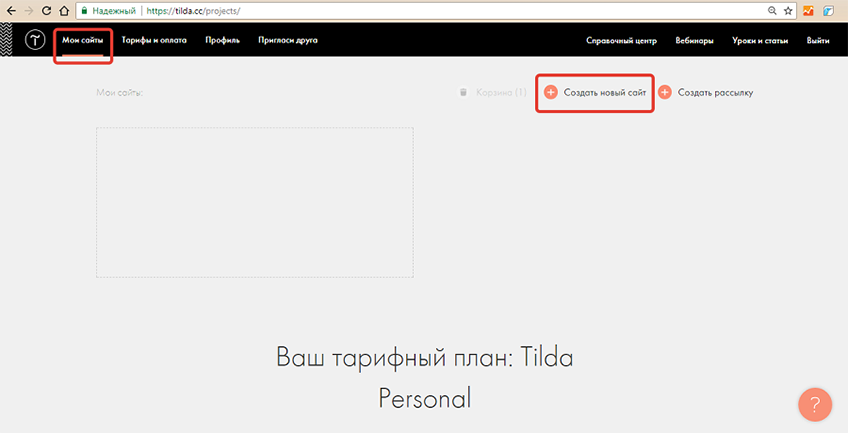
Сразу после регистрации вы можете бесплатно активировать тариф Тильда Профессионал на неделю. Этого достаточно, чтобы ознакомиться с основными функциями конструктора. Для этого зайдите в тарифы и выберите 7 бесплатных дней Tilda Professional.
Теперь вам нужно зарегистрировать сайт. Введите название самого сайта, домен и можно приступать к работе.
Шаг 2. Создание главной страницы.
После регистрации на сайте открывается меню. В нем нужно нажать «Создать новую страницу».
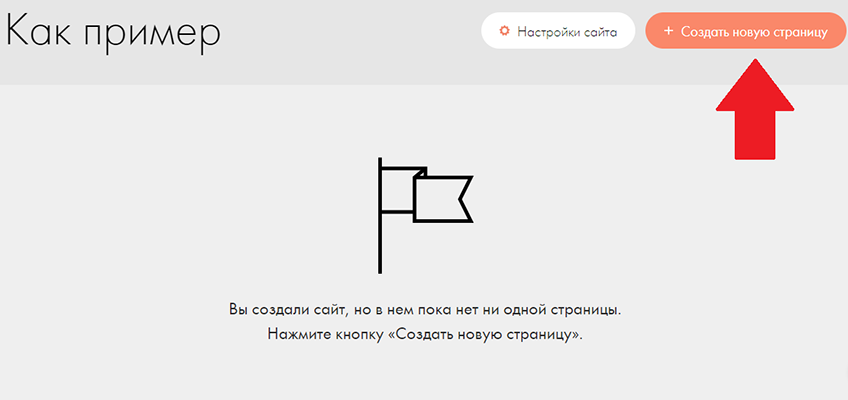
Ниже мы видим множество разных шаблонов для каждой категории. Вы можете просмотреть их все и выбрать наиболее подходящий. Или просто создайте все с нуля с помощью блока с нуля. В Тильде это называется «Пустая страница». В комментариях это описано как «начинать с нуля». Вы можете сделать все кнопки, текст и переходы. Но для этого нужны определенные навыки и понимание того, как вообще работает конструктор сайтов Тильды. Поэтому новичкам лучше сделать пару страниц по шаблонам.
Вот как выглядит страница шаблона:
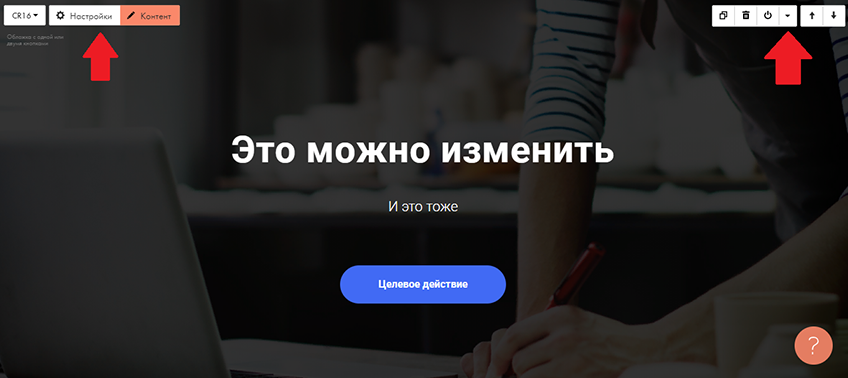
Вы можете изменить любой элемент блока, от текста и фона до переходов. Правая кнопка на изображении настраивает только все эти детали. Если вы откроете его, вы сможете изменить цвета, текст, размещение, добавить ссылки на кнопки и т д. В левом верхнем углу кнопка изображения позволяет просто взаимодействовать с блоками: копировать, вырезать, вставлять и т.д.
После создания первой страницы предложат как-нибудь назвать сайт. Выглядит ли это так:

Шаг 3. Настройте страницу
Вы можете начать создавать другие страницы и настраивать их. Все делается постепенно, шаг за шагом. Каждый предмет создается индивидуально и запоминается.
Мне было трудно найти функцию, которая обеспечивает переход на другие страницы при нажатии кнопки. Я потратил полчаса. Оказывается, все было просто. Достаточно нажать кнопку, с помощью которой настраивается переход, и открыть меню «контент». В этом же меню можно изменить все, что касается текста, кнопок и ссылок.
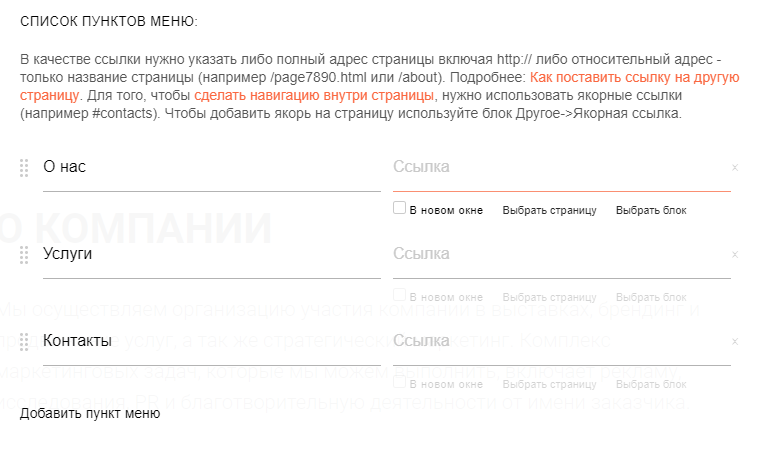
Шаг 4. Создание полноценного сайта.
После создания страниц необходимо прописать адрес в настройках для каждой страницы. Заходим на их сайт, нажимаем шестеренку на странице и набираем ссылку. Так вы сможете связать все страницы сайта в одну.
Самый сложный этап — настроить первые две страницы. Нам нужно разобраться, за что отвечает каждая кнопка, как комбинировать блоки и какой результат будет получен от каждого действия. Интерфейс, хотя и интуитивно понятен, немного загроможден и сложен для новичка. Поэтому придется сильно попотеть первые 2-3 часа (я потел 4 часа). И только после этого все пойдет как по маслу.
Если что-то непонятно, на главной странице есть подробное обучающее видео по работе с конструктором сайтов Тильда.
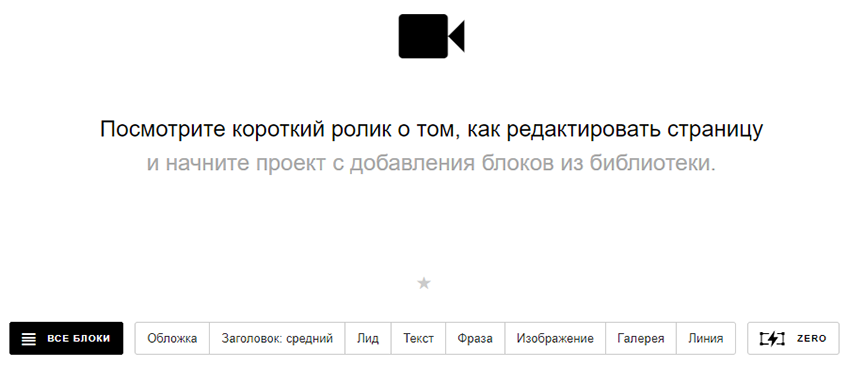
Создаём проект
После регистрации платформа сразу предлагает создать свой первый сайт. Введите название сайта, например, Мой сайт, и нажмите «Создать».

Название сайта — используется только в рамках «Тильды»
«Тильда» автоматически создает ссылку, по которой сайт будет доступен в Интернете.

В дальнейшем вместо автоматически присваиваемого имени в настройках сайта можно будет указать свое
Щелкнув по ссылке сейчас, вы откроете пустую вкладку с логотипом Tilda, потому что еще нет созданных и опубликованных страниц.
Создаём первую страницу
Нажмите кнопку «Создать новую страницу» и перейдите к выбору шаблонов.

Страница выбора шаблона
Вы можете выбрать готовый шаблон или начать с пустой страницы и самостоятельно заполнить ее нужными блоками. Щелкаем по пустому шаблону и переходим к редактированию.
Вот так выглядит рабочее пространство для работы.

Пустая рабочая область шаблона
Бесплатный домен на Тильде как получить?
Если вы не можете зарегистрировать домен или не имеете доступа к регистратору, используйте бесплатный домен. Для его создания заходим в Настройки сайта, главное:
Создайте уникальное имя, введите его в поле «Поддомен» и нажмите «Сохранить». Платформа очень быстро реагирует на действие и уже через пару секунд у вас будет поддомен (на хостинге это заняло бы несколько часов). Нет необходимости в дополнительной обвязке, все работает само.
Что надо подготовить до создания сайта
Прежде чем выбирать и размещать красивые блоки, нам нужно решить, что мы хотим от сайта и какую структуру он будет иметь. Без этого верстка бессмысленна — получится каша.
Давайте составим список блоков, которые нам нужны. Например:
- «Услуги»;
- «Об авторе»;
- «Преимущества»;
- «Портфель»;
- «Контакты»;
- «Шляпа» — меню, логотип;
- «Подвал» — ссылки на социальные сети.
Теперь для этих блоков нужно подготовить всю информацию: текст, изображения, примерные цвета сайта. Остальное сделаем на Тильде».
Рекомендую минут 5-10 подумать, нарисовать схему своего первого сайта, найти материалы и только после этого продолжать.
Знакомимся с шаблонами блоков
Обычно первым (верхним) блоком сайта является меню. Нажмите кнопку «Все блоки» и выберите слева пункт «Меню».

Выберите категорию меню
Откроется блок с множеством шаблонов меню, но в бесплатном плане можно использовать лишь некоторые. Неактивные блоки выглядят немного бледнее и имеют значок замка.

Так выглядят недоступные блоки меню в бесплатном тарифе
Если вы не можете сразу найти нужный вам блок, воспользуйтесь поиском по библиотеке блоков; его значок находится вверху.
Подключаем весь функционал «Тильды»
Чтобы оценить всю мощь Тильды и попробовать все функции и блоки, необходимо использовать платный тариф; после регистрации бесплатно 14 дней. Для подключения перейдите на главную страницу проекта.

Перейти на главную страницу сайта
А теперь внизу страницы нажмите на кнопку «Сборы и оплата».
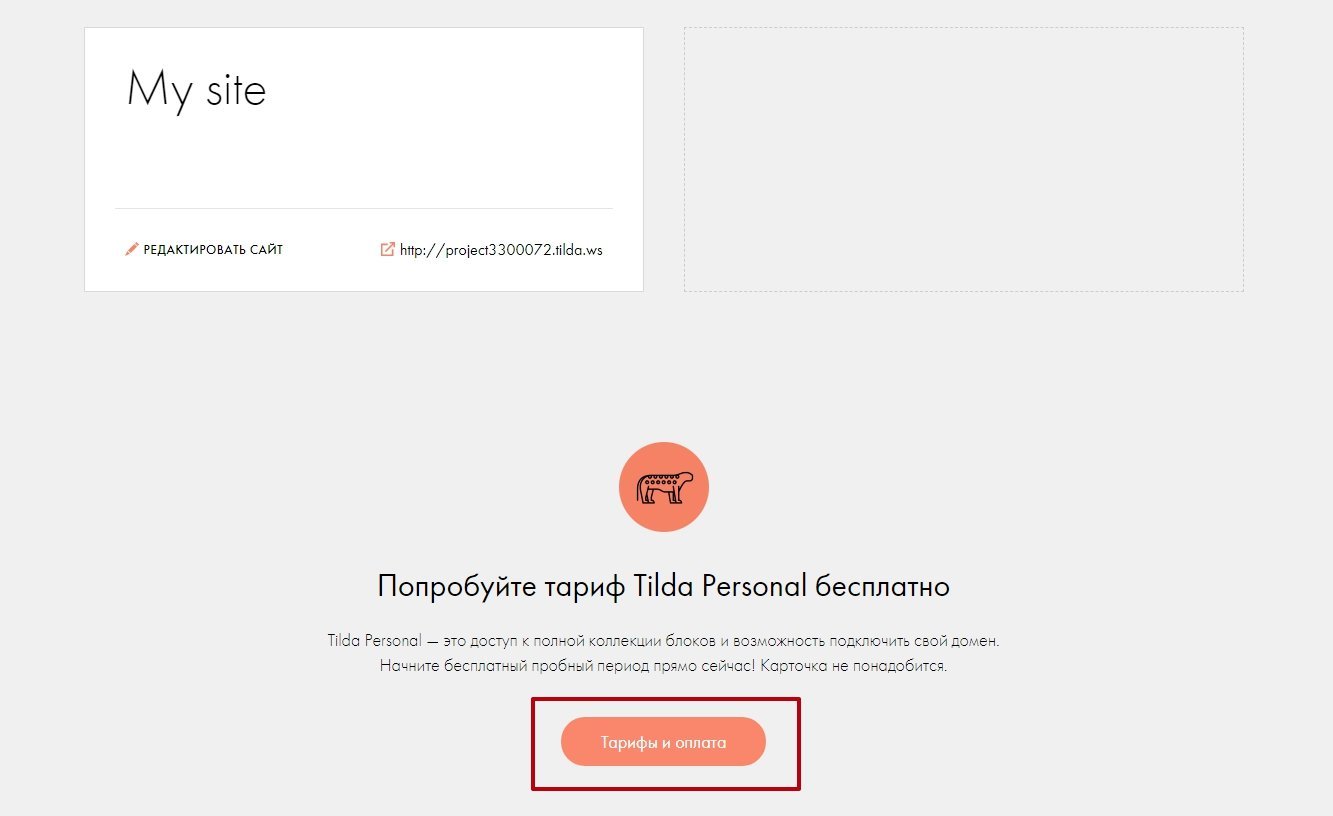
Тарифы и кнопка оплаты
Подтверждаем активацию тарифа и читаем описание.
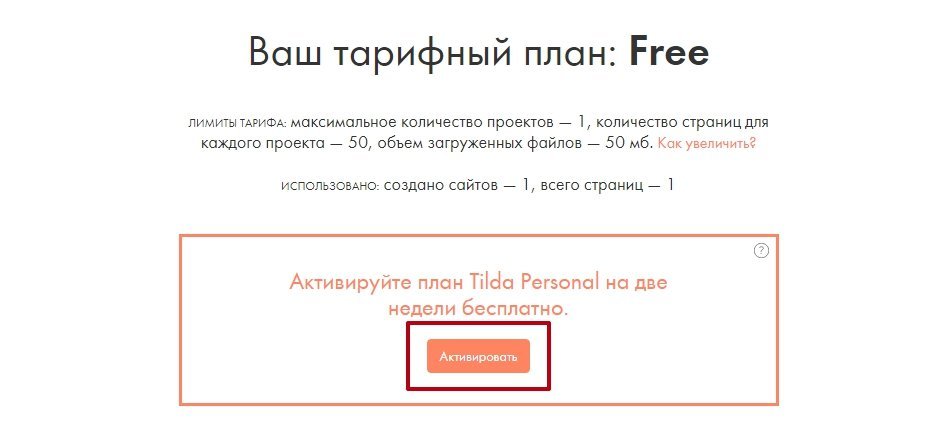
Активировать тариф
Если вы все сделали правильно, появится это окно.
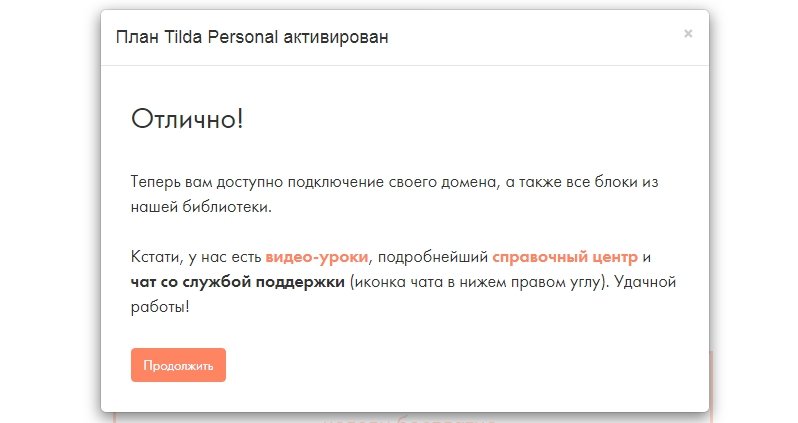
Активировать тариф
Поздравляем! Теперь вы можете попробовать все возможности Tilda в течение двух недель».
Как самостоятельно подключить домен и аналитику
Теперь к более глобальным вещам. Подключение домена и анализа — это что-то важное. Обе функции доступны только в учетной записи Professional. Начнем с анализа. Вы подключены в настройках сайта. Вам нужно выбрать «мои сайты» — «настройки сайта» и перейти в меню «анализ». Далее вставляем ссылки на аккаунты в Google Analytics и Яндекс Метрики. Все делается в пару кликов.
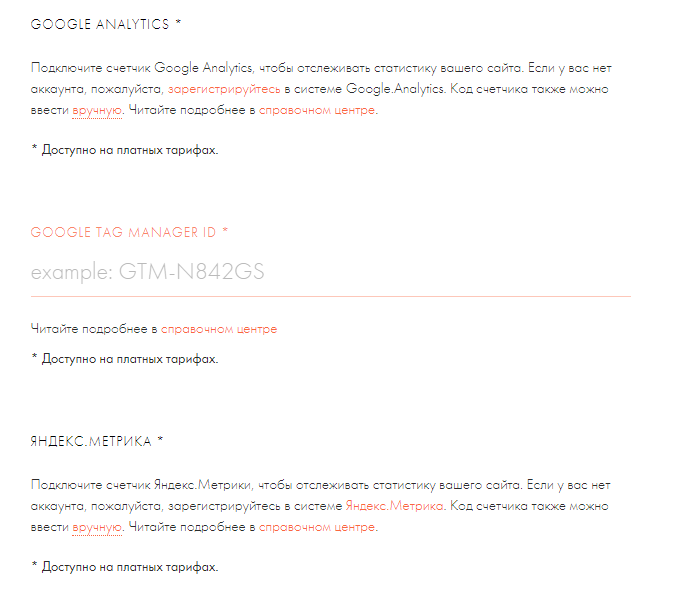
Домен тоже просто облажался. Для начала его нужно купить, официально зарегистрировать. Далее по той же схеме: заходим в «мои сайты» — «настройки сайта» — «домен». Кстати, Тильда также предлагает бесплатный домен, если вы подключитесь к профессиональному тарифу. Но каждый предпочитает зарегистрировать его самостоятельно и не особо пользуется таким подарком.
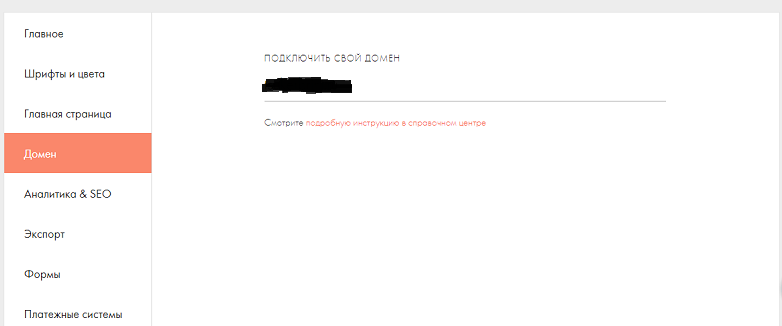
Меняем заголовок страницы сайта
По умолчанию имя страницы пустого шаблона — Пустая страница. Изменим его на Main Page, то есть «Домашнюю страницу». Снова в левом верхнем углу выбираем пункт меню «Мои сайты» и переходим на страницу проекта. Нам нужен раздел «Редактировать сайт».
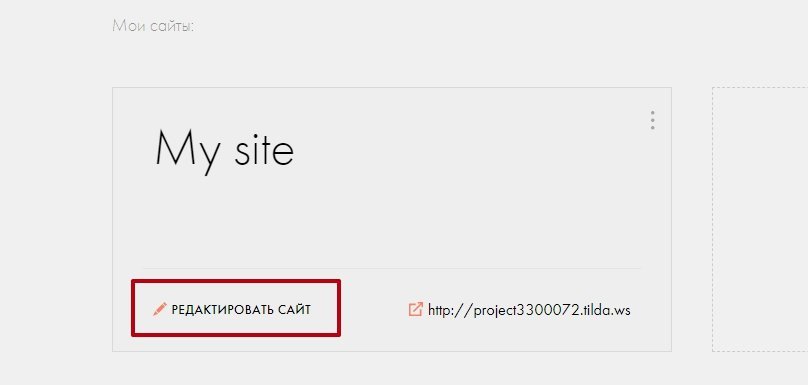
Кнопка настроек сайта
На открывшейся странице выбираем шаблон пустой страницы, который мы создали, переходим в пункт «Настройки». Вместо пустого заголовка страницы введите Домашняя страница и сохраните изменения.
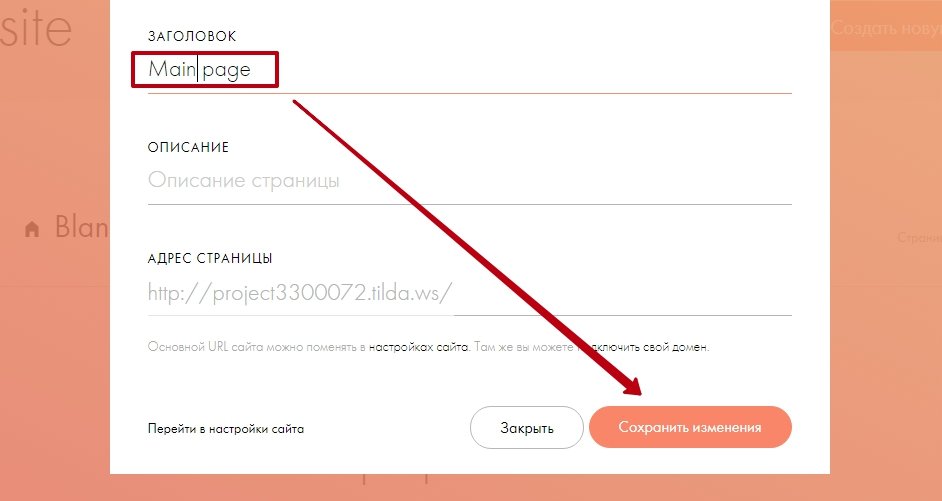
Измените заголовок шаблона главной страницы и сохраните изменения
Если домен есть и нужно создать поддомен
Если у вас уже есть домен и новый проект связан с ним, вы можете создать поддомен. Это бесплатно и делается в личном кабинете регистратора.
Например, все проекты «Местная еда» существуют в рамках одного основного доменного имени (locallocal.ru), но разделены на поддомены третьего уровня: market.locallocal.ru, school.locallocal.ru, heros.locallocal.ru, box.locallocal.ru и т д погуглите инструкцию для вашего регистратора, например «reg.ru домен третьего уровня» Имейте в виду, что поисковые системы воспринимают поддомен как новый сайт. То есть никакой истории у вас не будет, продвижение такого домена ничем не отличается от обычного нового.
Как купить домен для Тильды
Обратите внимание, что Тильда готова предоставить доменное имя на целый год пользователю, оплатившему любой годовой тарифный план. При этом домен регистрируется именно на вас, и если вы решите использовать другую CMS или вообще отложите создание сайта на потом, он никуда не исчезнет и останется с вами. Домен зарегистрирован через популярного регистратора REG.RU. Через год вы начнете оплачивать эту услугу за использование доменного имени по вашим тарифам.
Доменное имя — это адрес сайта, который вы видите в строке браузера (например, svoemedia.ru), что в нем хорошего?
— Не нужно возиться с настройками DNS, все происходит внутри личного кабинета Тильды (включая подключение Яндекс Почты).
— Год бесплатный подарок.
— Ловушек не заметно. По истечении срока действия акции вы можете продлить домен за 890 рублей для зон .ru, .su и .рф и 1190 рублей для зон .com, .net, .info, .org.
У какого регистратора купить домен напрямую
Любой надежный регистратор, например, тот же REG.RU. Актуальные цены можно посмотреть здесь. Используем 2domains — домены в зоне ru стоят 149 руб. (при продлении цены сопоставимы с REG.RU, эти сайты партнеры). А есть еще дешевле — у Goudaddy 1 рубль в год .com.
Не рекомендуем покупать домены для Тильды в RU-CENTER — в связи с особенностями делегирования домена вам придется платить дополнительно 600 рублей на этапе подключения в год за DNS-хостинг.

Читайте сколько стоит создать интернет-магазин на Тильде Зарегистрируйте домен самостоятельно, не возлагайте эту задачу на разработчика сайта! Сайт регистрируется по вашим паспортным данным (или по учредительным документам компании), и при регистрации вы становитесь его владельцем.
- https://skillbox.ru/media/design/osvaivaem_konstruktor_tilda_delaem_sayt_vizitku_s_nulya/
- https://nivaks-studio.ru/help/tilda/start/
- https://kakzarabativat.ru/sajt-dlya-biznesa/kak-sozdat-sajt-na-tilde/
- https://svoemedia.ru/faq/kak-podklyuchit-domen-k-tilde
 Антикризисные идеи
Антикризисные идеи 